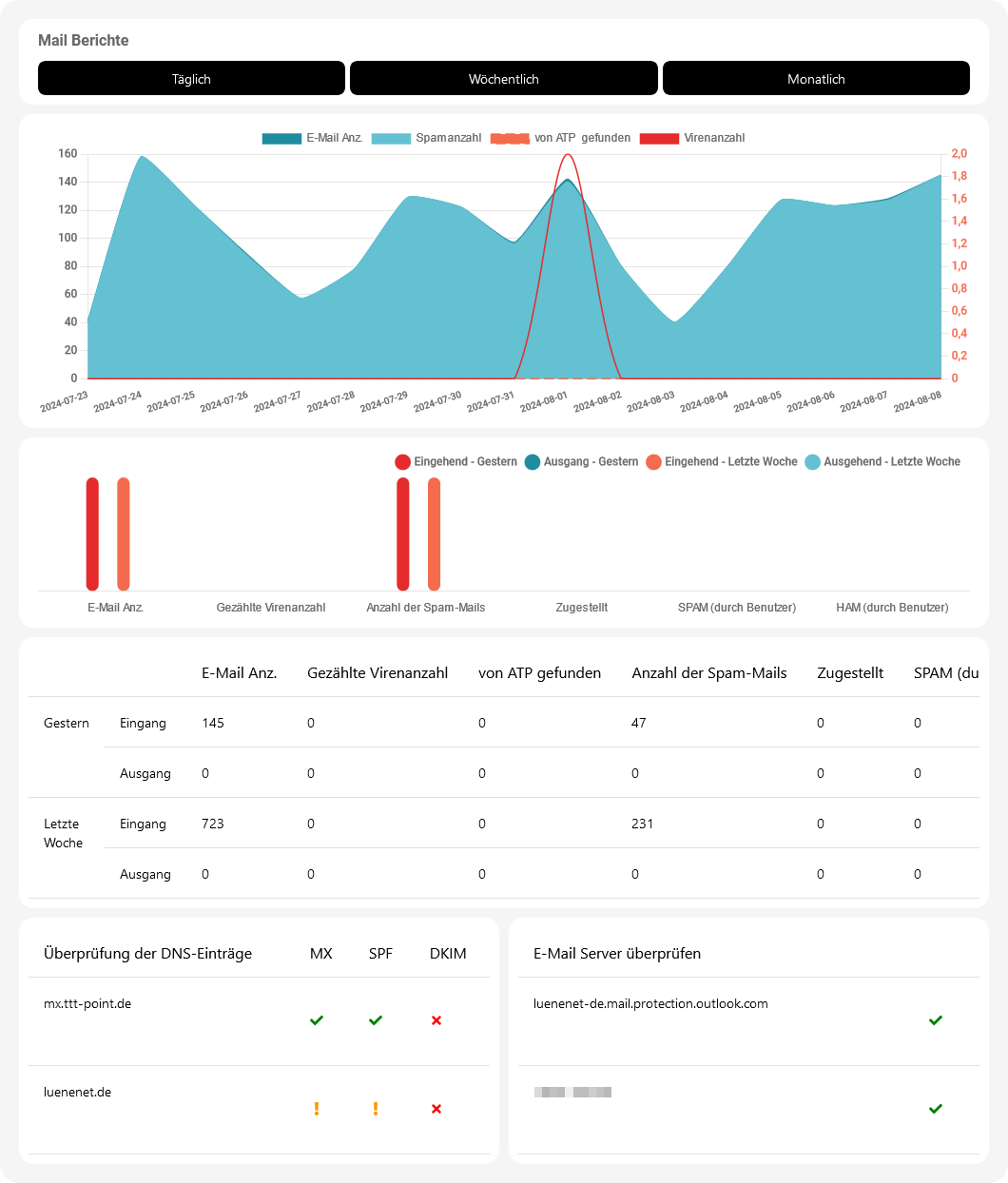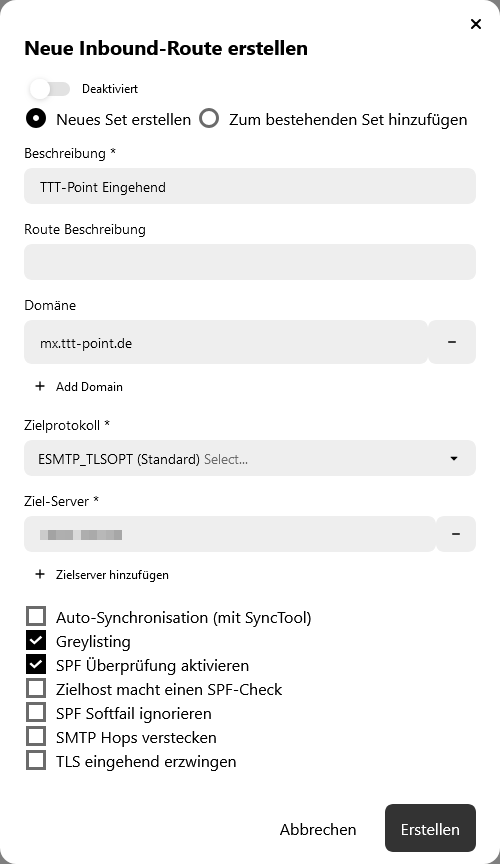(Die Seite wurde neu angelegt: „{{Set_lang}} {{#vardefine:headerIcon|spicon-mailsecurity}} {{:Mailsecurity/Mailsecurity.lang}} </div>{{TOC2|limit=2}}<!---{{Select_lang}}--> {{Header|09.2024|new=Produkt |Menu={{Menu-mas|mail.security}} }} ---- === {{#var:Übersicht}} === {| class="sptable2 pd5 zh1 Einrücken" ! {{#var:cap}} !! {{#var:val}} !! {{#var:desc}}. | class=Bild rowspan=24 | {{Bild|{{#var:Übersicht--Bild}}|{{#var:Übersicht--cap}} }} |- | {{b|{{#var:Mail Berichte}} }} || {{Bu…“) |
KKeine Bearbeitungszusammenfassung |
||
| Zeile 5: | Zeile 5: | ||
</div>{{TOC2|limit=2}}<!---{{Select_lang}}--> | </div>{{TOC2|limit=2}}<!---{{Select_lang}}--> | ||
{{Header| | {{Header|10.2024|new=Produkt | ||
|Menu={{Menu-mas|mail.security}} | |Menu={{Menu-mas|mail.security}} | ||
}} | }} | ||
Version vom 1. Oktober 2024, 10:15 Uhr
Neu bei Securepoint: 10.2024
Übersicht
Eingehend
Neue Route erstellen
Sets bearbeiten
RoutenRouten
| ||||||||||
| Beschriftung | Wert | Beschreibung | 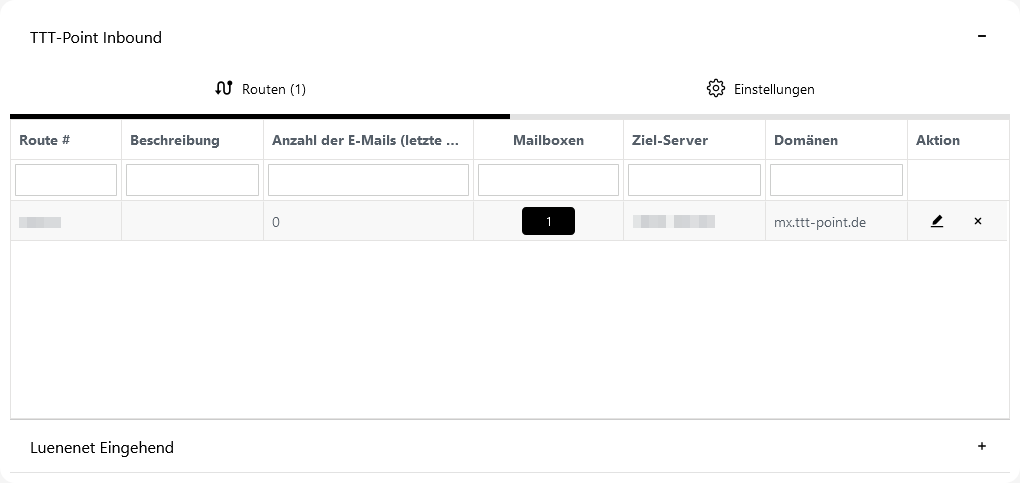 | |||||||
|---|---|---|---|---|---|---|---|---|---|---|
| Route # | 12345 | Eindeutige ID der Route | ||||||||
| Beschreibung | Beschreibung/Name des Sets | |||||||||
| Anzahl der E-Mails (letzte Woche) | 0 | Anzahl der verarbeiteten E-Mails in der letzten Woche | ||||||||
| Mailboxen | Anzahl der überwachten Mailboxen, außerdem Schaltfläche zum Aufrufen der Mailboxen Übersicht | |||||||||
| Ziel-Server | 203.113.0.113 | Adresse des Ziel Servers (E-Mail Servers) | ||||||||
| Domänen | mx.ttt-point.de | Zugehörige Domains wie bspw. MX-Record Domain | ||||||||
| Aktion | Bearbeiten der Route Es handelt sich um den gleichen Dialog wie beim Erstellen einer neuen Route.  | |||||||||
| Löschen der Route | ||||||||||
Eingehend - MailboxenMithilfe der Schaltfläche in der Spalte Mailboxen lässt sich die folgende Übersicht aufrufen. | ||||||||||
| Mailbox | test | Benutzername der Mailbox (E-Mail-Adresse dann: test@Domäne) | 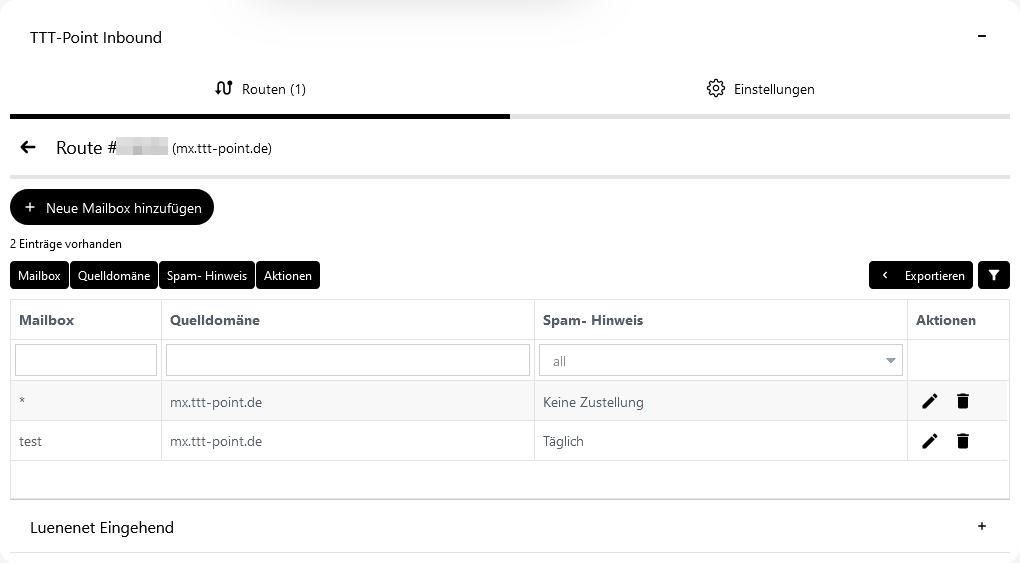 | |||||||
| Quelldomäne | mx.ttt-point.de | Quelldomäne der Mailbox | ||||||||
| Spam- Hinweis | Täglich | Zustellungshäufigkeit des Spam-Hinweises | ||||||||
| Aktionen | Bearbeiten der Mailbox | |||||||||
| Löschen der Mailbox | ||||||||||
| Benutzername | test | Benutzername der Mailbox (E-Mail-Adresse dann: test@Domäne) | 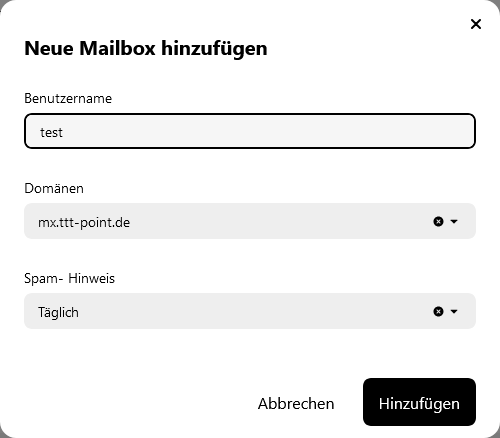 | |||||||
| Domänen | mx.ttt-point.de | Quelldomäne der Mailbox | ||||||||
| Spam- Hinweis | Täglich | Zustellungshäufigkeit des Spam-Hinweises | ||||||||
| ||||||||||
Einstellungen - AllgemeinEinstellungen - Allgemein
| ||||||||||
| Beschreibung | TTT-Point Eingehend | Beschreibung/Name des Sets | 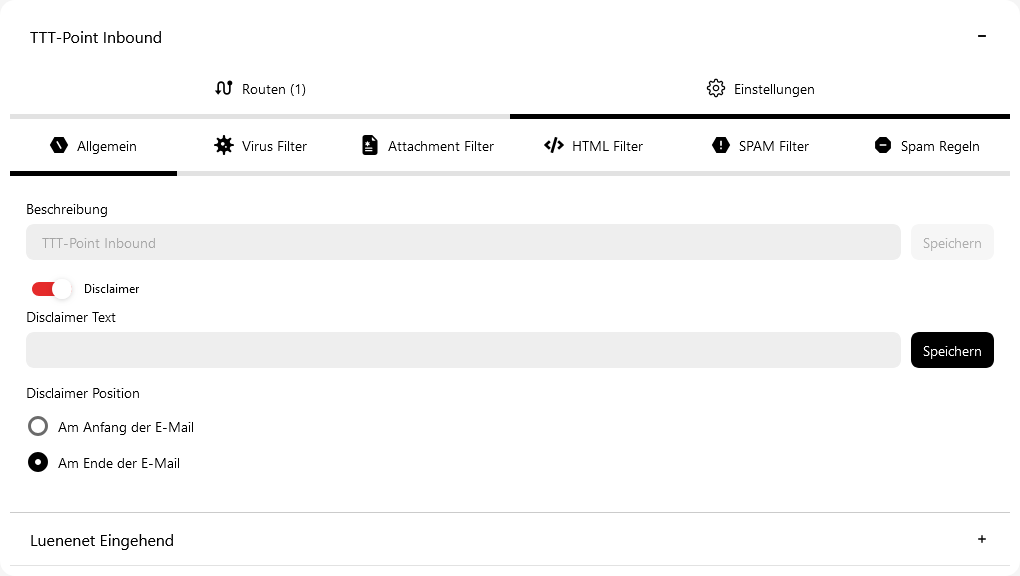 | |||||||
| Disclaimer | Bei Aktivierung wird jeder E-Mail, die über das Mail Security Relay läuft, ein Disclaimer hinzugefügt. | |||||||||
| Disclaimer Text | Text des Disclaimers | |||||||||
| Disclaimer Position | Am Anfang der E-Mail Am Ende der E-Email Default |
Position des Disclaimers in der E-Mail | ||||||||
Einstellungen - Virus FilterEinstellungen - Virus Filter
| ||||||||||
| Virus Filter verwenden | Aktiviert den Virus Filter |  | ||||||||
| Aktion bei infiz. E-Mail | Virus löschen | Aktion, wenn die E-Mail als infiziert erkannt wird | ||||||||
| ||||||||||
| Ausführbare Datei ist Virus | Alle E-Mails mit ausführbaren Dateien im Anhängen werden als infiziert klassifiziert. Wenn die Datei direkt angehängt ist, wird nicht nur die Dateierweiterung überprüft, sondern die Datei wird analysiert, so dass auch umbenannte Dateien erkannt werden.
Wenn Dateien in einem passwortgeschützten Archiv enthalten sind, werden sie nur anhand ihrer Dateierweiterung erkannt. Zu den ausführbare Dateien gehören alle PE-Dateien (z.B.: .acm, .ax, .cpl, .dll, .drv, .efi, .exe, .mui, .ocx, .scr, .sys, .tsp) | |||||||||
| Verschlüsseltes Archiv ist Virus | Alle E-Mails mit passwortgeschützten Archiven als Anhang werden als infiziert klassifiziert | |||||||||
| Quarantäne Mailbox verwenden | Jeder von Securepoint mail.security erkannte Virus wird an die Quarantine Mailbox gesendet.
Die Virendatei wird in ein passwortgeschütztes Archiv gesendet, wobei das Passwort in der E-Mail angegeben wird. Die Virendatei wird außerdem so verändert, dass sie nicht ungewollt ausgeführt werden kann. | |||||||||
| Mailbox Adresse | quarantäne@ttt-point.de | Infizierte E-Mails werden in dieses Postfach umgeleitet | ||||||||
| Empfänger warnen nicht bei Aktion: E-Mail blockieren |
Bei Aktivierung wird ein Hinweistext für den Empfänger angezeigt | |||||||||
| Hinweistext nur wenn Empfänger warnen aktiviert |
Diese E-Mail hat einen Virus enthalten. Dieser wurde vor der Zustellung entfernt. | Dieser Hinweis wird angezeigt, wenn ein Virus gefunden wurde | ||||||||
Einstellungen - Attachment FilterEinstellungen - Attachment Filter
| ||||||||||
| Attachment Filter verwenden | Aktiviert den Anhang Filter |  | ||||||||
| Quarantäne Mailbox | Diese E-Mail werden in diese Mailbox umgeleitet, wenn die Quarantäne Funktion genutzt wird | |||||||||
| Inhaltstext | Dieser Text wird angezeigt, wenn eine Datei von dem Filter erkannt wurde | |||||||||
| Max. E-Mail-Größe | Maximal zulässige Größe einer E-Mail. 0 MB bedeutet, dass keine maximale Größe festgelegt ist | |||||||||
| Neue Anhang Filter Regel hinzufügen | Hinzufügen einer neuen Anhang Filter Regel | |||||||||
| Regeln aus einer Datei importieren | ||||||||||
| Regeln als CSV oder Excel Tabelle exportieren | ||||||||||
 | ||||||||||
| Dateityp | any | Spezifikation des Dateityps | ||||||||
| Namensgleichheit / Erweiterung | *.exe | Eine Match Abfrage für den Dateinamen | ||||||||
| Absenderprüfung | * | Eine Match Abfrage für die E-Mail-Adresse des Senders (* für alle E-Mail-Adressen) | ||||||||
| Aktion | Erlauben | Die E-Mail wird normal zugestellt | ||||||||
| Weiterleiten | Die E-Mail wird nur in die Quarantäne Mailbox zugestellt | |||||||||
| Blockieren | Die E-Mail wird nicht zugestellt | |||||||||
| Kommentar | Alle .exe Dateien umleiten | Eine kurze (maximal 280 Zeichen) lange Beschreibung der Regel | ||||||||
Einstellungen - HTML FilterEinstellungen - HTML Filter
| ||||||||||
| HTML Filter aktivieren | HTML Filter aktivieren |  | ||||||||
| HTML Elemente | Löscht ausgewählte HTML Elemente aus den E-Mails bevor sie zugestellt werden
| |||||||||
| Skripte | Löscht ausgewählte Skript Elemente aus den E-Mails
| |||||||||
| »Entfernen von Notify Request Nur für interne Prüfzwecke | Entfernt Notify Requests | |||||||||
| »TNEF konvertieren(winmail.dat) | TNEF-Format Kontent, wird dekodiert und ersetzt, um Schadsoftware abzuwehren. | |||||||||
| »Advanced URL Defense | Für maximale Sicherheit finden ergänzend Sicherheitschecks der Ziel-URLs statt, bei dem die Websites auf Phishing-Merkmale gescannt werden – ein Mal beim Empfang der E-Mail sowie erneut bei jedem Anklicken der URL. So werden auch verzögerte Angriffstaktiken erkannt und abgewehrt. | |||||||||
Einstellungen - Spam FilterEinstellungen - Spam Filter
| ||||||||||
| SPAM Filter verwenden | Aktiviert den SPAM Filter |  | ||||||||
| Filter Toleranz | potentieller Spam: SPAM: |
Konfiguration ab wann eine E-Mail als möglicher Spam bzw. Spam klassifiziert wird, anhand der Spampunkte. Diese können auch für jede E-Mail unter eingesehen werden. | ||||||||
| Wenn als potentieller Spam identifiziert | E-Mail markieren | Aktion, wenn die E-Mail als potentieller Spam identifiziert wurde | ||||||||
| Betreff nicht ändern Nur wenn E-Mail markieren |
Bei Aktivierung wird der Betreff einer E-Mail nicht von der Mailsecurity geändert | |||||||||
| Wenn als SPAM identifiziert | E-Mail umleiten | Aktion, wenn die E-Mail als SPAM identifiziert wurde | ||||||||
| Umleiten zu Nur wenn E-Mail umleiten |
spam@ttt-point.de | Mailbox in das die als SPAM identifizierten E-Mails umgeleitet werden sollen | ||||||||
Einstellungen - Spam RegelnEinstellungen - Spam Regeln
| ||||||||||
| Neue Spam Regeln hinzufügen | Neue Spam Regel erstellen | 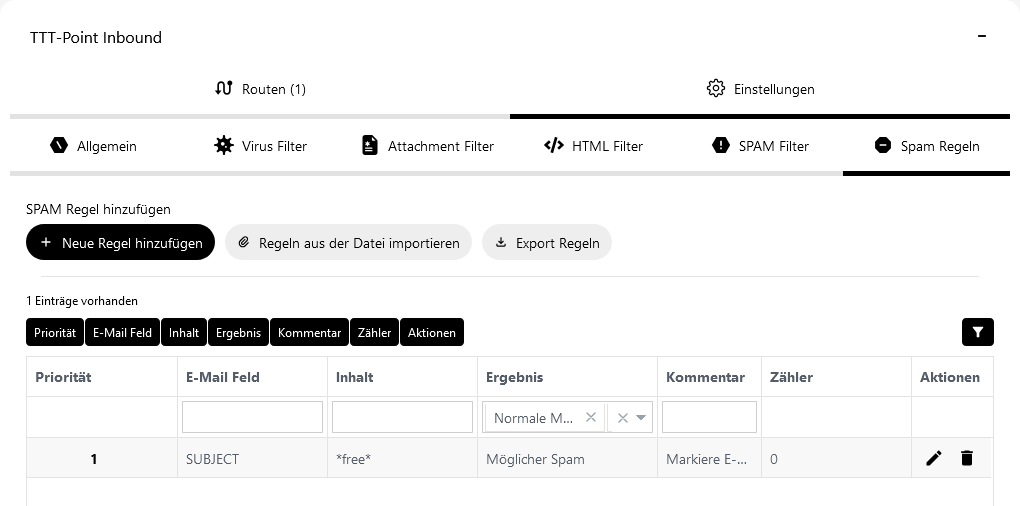 | ||||||||
| Spam Regeln aus einer Datei importieren | ||||||||||
| Spam Regeln als CSV oder Excel Tabelle exportieren | ||||||||||
| Aktionen | Öffnet den gleichen Dialog wie beim Erstellen einer Regel, um die Regel zu aktualisieren. | |||||||||
| Löscht die Regel | ||||||||||
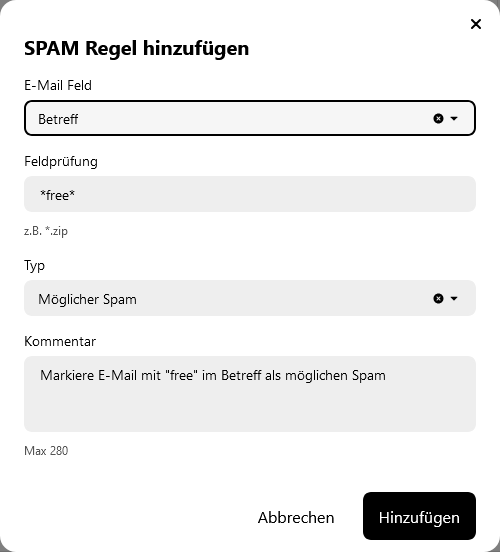 | ||||||||||
| E-Mail Abschnitt | Betreff | Hier wird festgelegt, worauf sich der Filter konzentrieren wird. | ||||||||
| ||||||||||
| Inhalt | *free* | Gibt die Zeichenkette an, mit der eine Suche nach Absender, Empfänger, Betreff oder Text durchgeführt wird. Es ist zu beachten, dass die Suche nur nach der Zeichenkette durchgeführt wird, ohne zu berücksichtigen, was davor oder danach kommt. Wenn zum Beispiel nach dem Text „count“ gesucht wird, wird das Wort „accounting“ mit einbezogen. | ||||||||
| Typ | Möglicher Spam | Hier wird festgelegt, was mit einer E-Mail geschieht, wenn sie vom Filter ausgewählt wird. | ||||||||
| ||||||||||
| Kommentar | Markiere E-Mail mit "free" im Betreff als möglichen Spam | Eine kurze (maximal 280 Zeichen) lange Beschreibung der Regel | ||||||||
Ausgehend
Neue Route erstellen
| Mithilfe der Schaltfläche unten Rechts kann eine neue Route erstellt werden. | |||||||||||
| Beschriftung | Wert | Beschreibung | 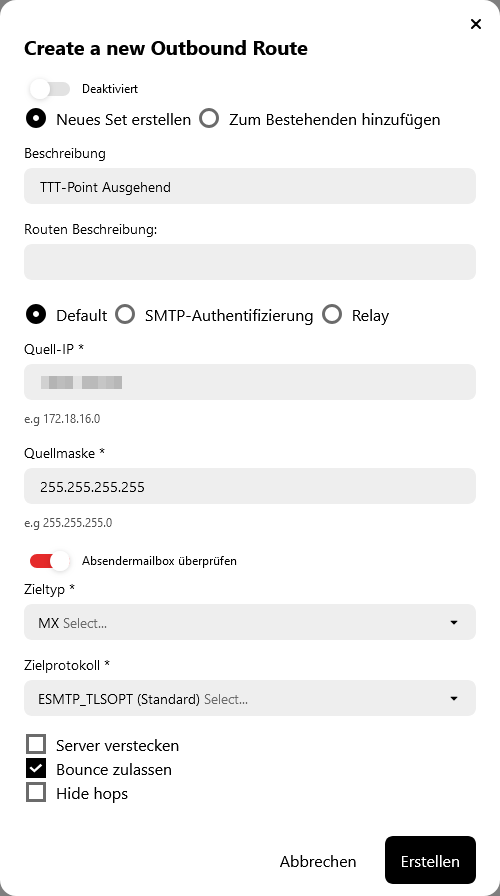 | ||||||||
|---|---|---|---|---|---|---|---|---|---|---|---|
| Deaktiviert | Durch wird die Route deaktiviert | ||||||||||
| Neues Set erstellen Default | Erstellt ein neues Set für die Route | ||||||||||
| Zum Bestehenden hinzufügen | Fügt die Route zum bestehenden Set hinzu | ||||||||||
| Beschreibung | TTT-Point Ausgehend | Beschreibung/Name des Sets | |||||||||
| Routen Beschreibung | Beschreibung/Name der Route | ||||||||||
| Default | Hier muss die IP oder das Subnetz hinterlegt werden, von dem ausgehende Mails angenommen werden dürfen. | ||||||||||
| Quell-IP | 203.113.0.113 | IP-Adresse von der die E-Mails an den Mail Security Server gesendet werden | |||||||||
| Quellmaske | 255.255.255.255 | IP-Maske um einen Bereich zu definieren | |||||||||
| SMTP-Authentifizierung | Authentifizierung per SMTP | ||||||||||
| Passwort | ●●●●●●●●●●●●● | Passwort für die Authentifizierung per SMTP | |||||||||
| Relay | Mail Security dient bei der Ausgehenden Route als Smarthost für den Absender. | ||||||||||
| Relay | mx.ttt-point.de | Domäne des betreffenden Relays | |||||||||
| Absendermailbox überprüfen | Ausgehende Uservalidierung (Fragt den Empfangenden Mail Server ob der Absender exisitert) | ||||||||||
| Ziel Typ | MX | Die E-Mail wird an die Empfängerdomain gesendet | |||||||||
| Direct | Die E-Mail wird an den angegebenden Ziel-Server gesendet | ||||||||||
| Ziel Protokoll | ESMTP_TLSOPT (Standard) | Protokoll mit dem die E-Mails verarbeitet werden | |||||||||
| |||||||||||
| Server verstecken | Bei Aktivierung wird kein Header-Eintrag von der Mail Security hinzugefügt | ||||||||||
| Bounce zulassen | Lässt einen Bounce der E-Mail zu | ||||||||||
| Hide hops | Die Aktivierung ersetzt im Header vorherige Hops statt den Header um den eigenen zu ergänzen | ||||||||||
Sets bearbeiten
RoutenRouten
| ||||||||||
| Beschriftung | Wert | Beschreibung | 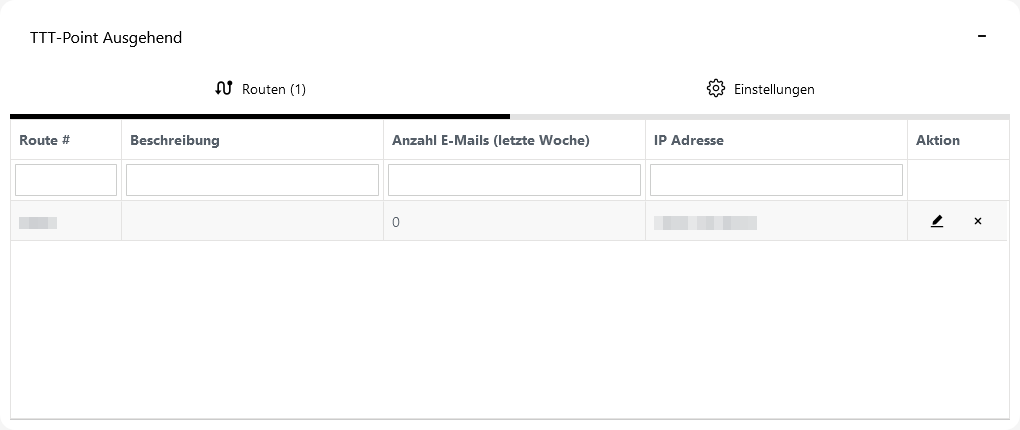 | |||||||
|---|---|---|---|---|---|---|---|---|---|---|
| Route # | 12345 | Eindeutige ID der Route | ||||||||
| Beschreibung | Beschreibung/Name des Sets | |||||||||
| Anzahl der E-Mails (letzte Woche) | 0 | Anzahl der verarbeiteten E-Mails in der letzten Woche | ||||||||
| IP-Adresse | 203.113.0.113 | IP-Adresse von der die E-Mails an den Mail Security Server gesendet werden | ||||||||
| Aktion | Bearbeiten der Route Es handelt sich um den gleichen Dialog wie beim erstellen einer Route. 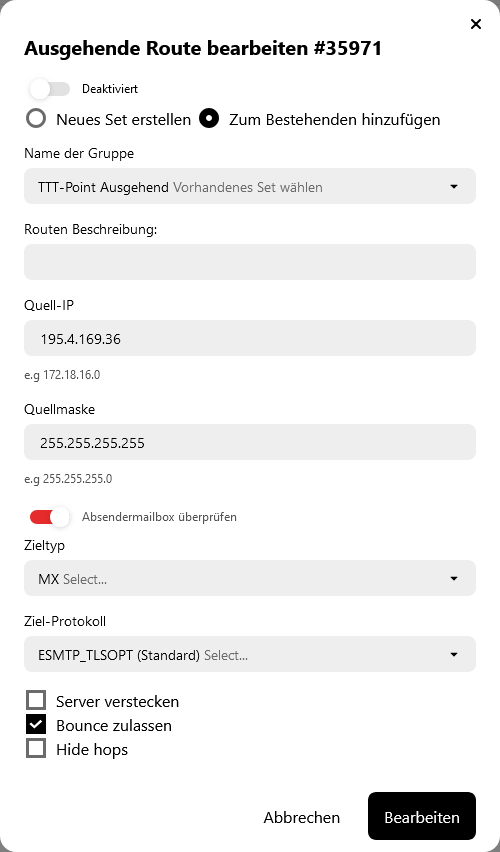 | |||||||||
| Löschen der Route | ||||||||||
Einstellungen - AllgemeinEinstellungen - Allgemein
| ||||||||||
| Beschreibung | TTT-Point Ausgehend | Beschreibung/Name des Sets | 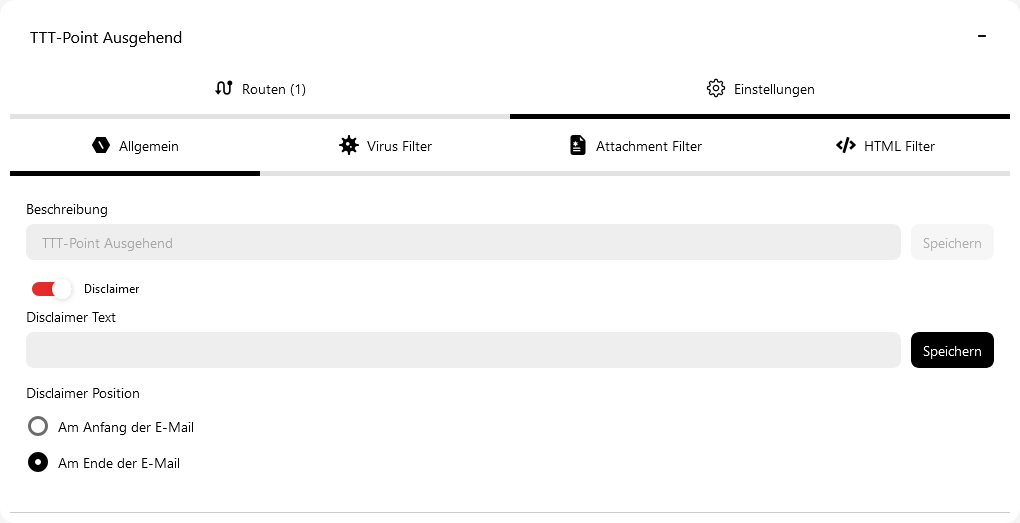 | |||||||
| Disclaimer | Bei Aktivierung wird jeder E-Mail, die über das Mail Security Relay läuft, ein Disclaimer hinzugefügt. | |||||||||
| Disclaimer Text | Text des Disclaimers | |||||||||
| Disclaimer Position | Am Anfang der E-Mail Am Ende der E-Email Default |
Position des Disclaimers in der E-Mail | ||||||||
Einstellungen - Virus FilterEinstellungen - Virus Filter
| ||||||||||
| Virus Filter verwenden | Aktiviert den Virus Filter |  | ||||||||
| Aktion bei infiz. E-Mail | Virus löschen | Aktion, wenn die E-Mail als infiziert erkannt wird | ||||||||
| ||||||||||
| Ausführbare Datei ist Virus | Alle E-Mails mit ausführbaren Dateien im Anhängen werden als infiziert klassifiziert. Wenn die Datei direkt angehängt ist, wird nicht nur die Dateierweiterung überprüft, sondern die Datei wird analysiert, so dass auch umbenannte Dateien erkannt werden.
Wenn Dateien in einem passwortgeschützten Archiv enthalten sind, werden sie nur anhand ihrer Dateierweiterung erkannt. Zu den ausführbare Dateien gehören alle PE-Dateien (z.B.: .acm, .ax, .cpl, .dll, .drv, .efi, .exe, .mui, .ocx, .scr, .sys, .tsp) | |||||||||
| Verschlüsseltes Archiv ist Virus | Alle E-Mails mit passwortgeschützten Archiven als Anhang werden als infiziert klassifiziert | |||||||||
| Quarantäne Mailbox verwenden | Jeder von Securepoint mail.security erkannte Virus wird an die Quarantine Mailbox gesendet.
Die Virendatei wird in ein passwortgeschütztes Archiv gesendet, wobei das Passwort in der E-Mail angegeben wird. Die Virendatei wird außerdem so verändert, dass sie nicht ungewollt ausgeführt werden kann. | |||||||||
| Mailbox Adresse | quarantäne@ttt-point.de | Infizierte E-Mails werden in dieses Postfach umgeleitet | ||||||||
| Empfänger warnen nicht bei Aktion: E-Mail blockieren |
Bei Aktivierung wird ein Hinweistext für den Empfänger angezeigt | |||||||||
| Hinweistext nur wenn Empfänger warnen aktiviert |
Diese E-Mail hat einen Virus enthalten. Dieser wurde vor der Zustellung entfernt. | Dieser Hinweis wird angezeigt, wenn ein Virus gefunden wurde | ||||||||
Einstellungen - Attachment FilterEinstellungen - Attachment Filter
| ||||||||||
| Attachment Filter verwenden | Aktiviert den Anhang Filter |  | ||||||||
| Quarantäne Mailbox | Diese E-Mail werden in diese Mailbox umgeleitet, wenn die Quarantäne Funktion genutzt wird | |||||||||
| Inhaltstext | Dieser Text wird angezeigt, wenn eine Datei von dem Filter erkannt wurde | |||||||||
| Max. E-Mail-Größe | Maximal zulässige Größe einer E-Mail. 0 MB bedeutet, dass keine maximale Größe festgelegt ist | |||||||||
| Neue Anhang Filter Regel hinzufügen | Hinzufügen einer neuen Anhang Filter Regel | |||||||||
| Regeln aus einer Datei importieren | ||||||||||
| Regeln als CSV oder Excel Tabelle exportieren | ||||||||||
 | ||||||||||
| Dateityp | any | Spezifikation des Dateityps | ||||||||
| Namensgleichheit / Erweiterung | *.exe | Eine Match Abfrage für den Dateinamen | ||||||||
| Absenderprüfung | * | Eine Match Abfrage für die E-Mail-Adresse des Senders (* für alle E-Mail-Adressen) | ||||||||
| Aktion | Erlauben | Die E-Mail wird normal zugestellt | ||||||||
| Weiterleiten | Die E-Mail wird nur in die Quarantäne Mailbox zugestellt | |||||||||
| Blockieren | Die E-Mail wird nicht zugestellt | |||||||||
| Kommentar | Alle .exe Dateien umleiten | Eine kurze (maximal 280 Zeichen) lange Beschreibung der Regel | ||||||||
Einstellungen - HTML FilterEinstellungen - HTML Filter
| ||||||||||
| HTML Filter aktivieren | HTML Filter aktivieren |  | ||||||||
| HTML Elemente | Löscht ausgewählte HTML Elemente aus den E-Mails bevor sie zugestellt werden
| |||||||||
| Skripte | Löscht ausgewählte Skript Elemente aus den E-Mails
| |||||||||
| »Entfernen von Notify Request | Entfernt Notify Requests | |||||||||
| »TNEF konvertieren(winmail.dat) | TNEF-Format Kontent, wird dekodiert und ersetzt, um Schadsoftware abzuwehren. | |||||||||
| »Advanced URL Defense | Für maximale Sicherheit finden ergänzend Sicherheitschecks der Ziel-URLs statt, bei dem die Websites auf Phishing-Merkmale gescannt werden – ein Mal beim Empfang der E-Mail sowie erneut bei jedem Anklicken der URL. So werden auch verzögerte Angriffstaktiken erkannt und abgewehrt. | |||||||||
Mailboxen
| Beschriftung | Wert | Beschreibung | 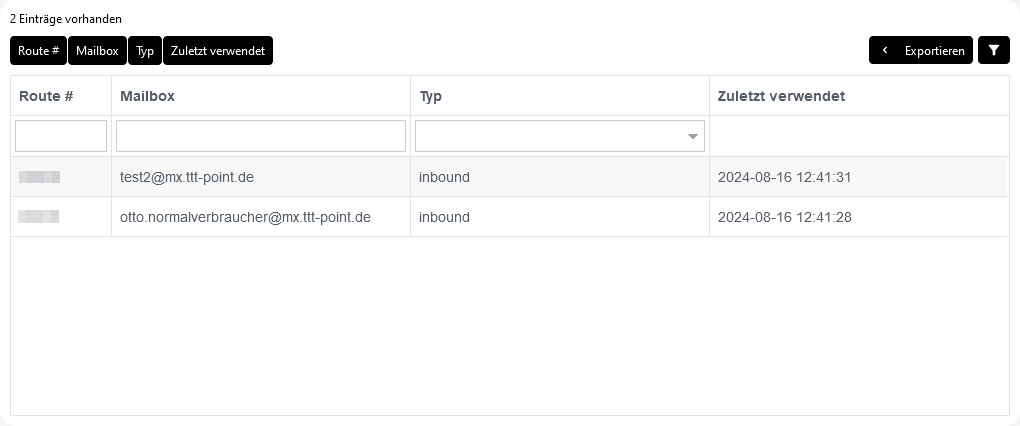 |
|---|---|---|---|
| Route # | 12345 | ID der Route, über die die Mailbox läuft | |
| Mailbox | test2@mx.ttt-point.de | Name der Mailbox (die E-Mail-Adresse) | |
| Typ | inbound | Typ der Mailbox (inbound/outbound) | |
| Zuletzt verwendet | 2024-08-16 12:41:31 | Zeitpunkt an dem die Mailbox zuletzt verwendet wurde | |
E-Mails
Reiter E-Mails
| Hier werden alle nicht blockierten E-Mails inklusive Informationen zur Filterung aufgelistet. Außerdem können E-Mails, bei denen die Zustellung fehlgeschlagen ist, erneut versendet werden. | |||||
| Beschriftung | Wert | Beschreibung | 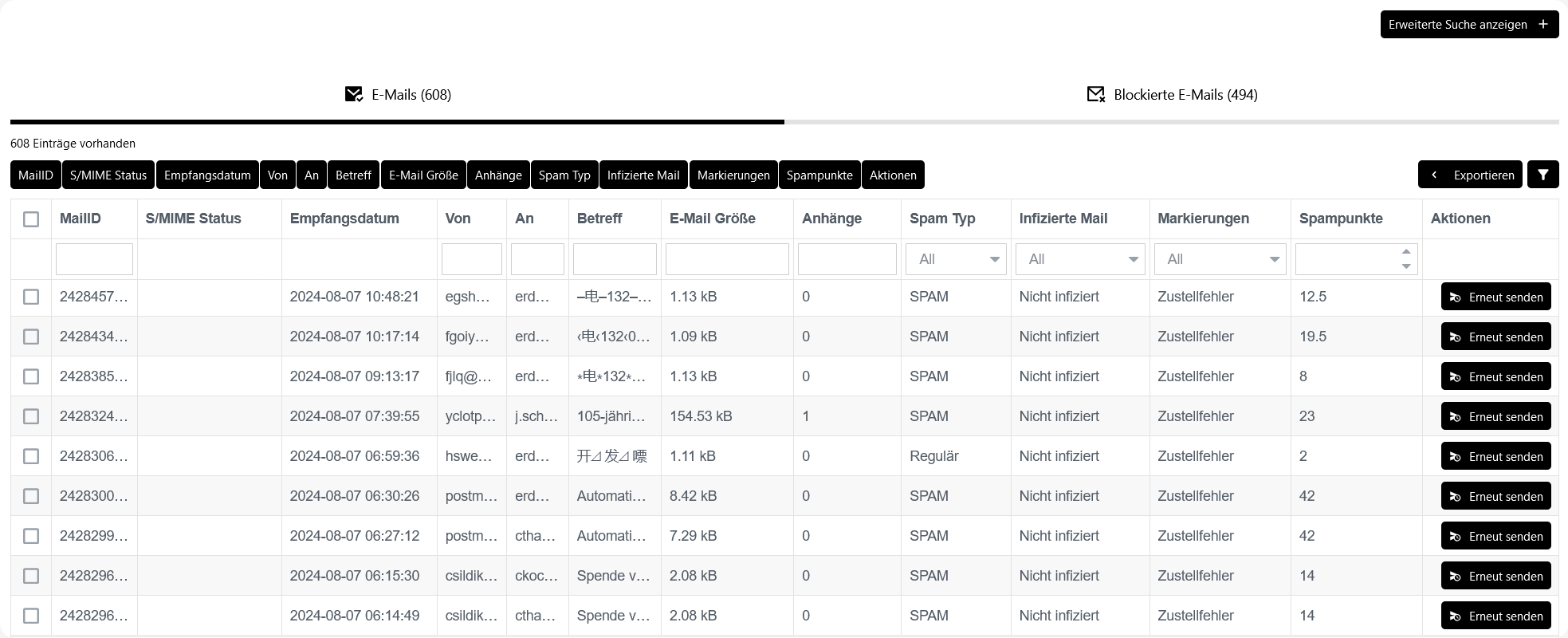 | ||
|---|---|---|---|---|---|
| MailID | 12345678 | Id der E-Mail | |||
| S/MIME Status | Status der Verschlüsselung/Signatur durch S/MIME | ||||
| Date Recived | 2024-08-07 10:46:21 | Zeitpunkt an dem die E-Mail von dem Mailserver erhalten wurde | |||
| Von | spam@ttt-point.de | E-Mail-Adresse des Senders | |||
| An | admin@ttt-point.de | E-Mail-Adresse des Empfängers | |||
| Betreff | ‒电‒132‒02 25‒16 68‒ | Betreff der E-Mail | |||
| E-Mail Größe | 1,13 kB | Dateigröße der E-Mail | |||
| Anhänge | 0 | Anzahl der Anhänge, die mit der E-Mail empfangen wurden | |||
| Spam Typ | SPAM | Spam Klassifizierung der E-Mail (SPAM, MÖGLICHER SPAM, Regulär) | |||
| Infizierte E-Mail | Nicht infiziert | Infektionsstatus der E-Mail (Nicht infiziert, Infiziert) | |||
| Markierungen | Zustellfehler | Bei nicht Zustellung werden E-Mails Markierungen hinzugefügt | |||
| |||||
| Spampunkte | 12,5 | Anzahl der Spampunkte (Je höher, desto wahrscheinlicher Spam) | |||
| Aktionen | Die E-Mails erneut senden Ein erneutes Zustellen ist so lange möglich, wie die E-Mail vorgehalten wird. Minimal werden alle Mails 14 Tage, maximal 30 Tage vorgehalten. Egal welche Regel für die Mail gegriffen hat. | ||||
Reiter Blockierte E-Mails
| Hier werden alle blockierten E-Mails inklusive einiger Informationen aufgelistet. | |||
| Date Recived | 2024-08-07T08:4... | Zeitpunkt an dem die E-Mail von dem Mailserver erhalten wurde | 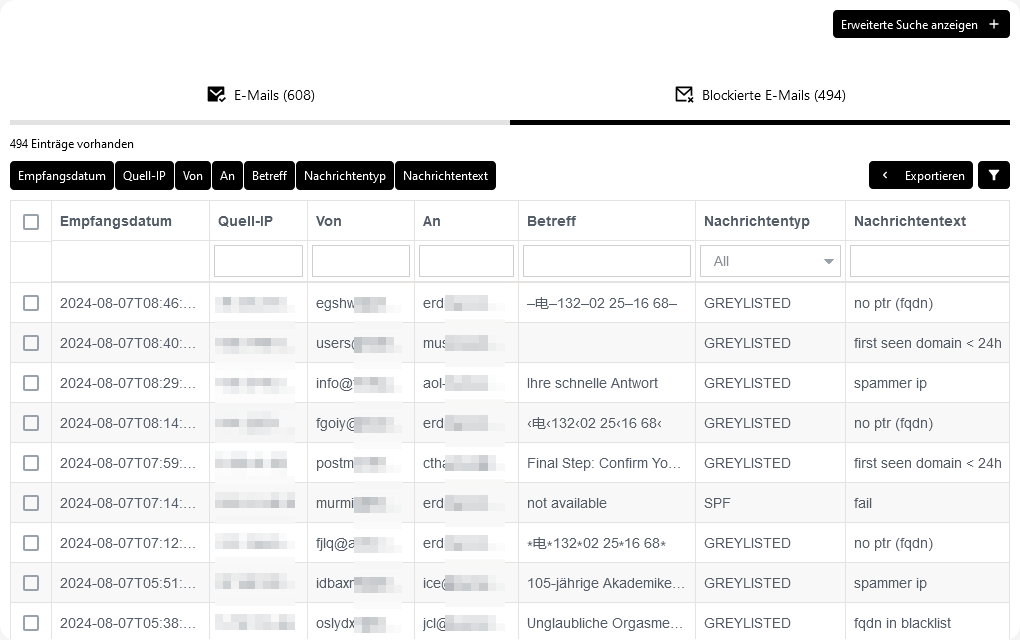 |
| Source IP | 203.113.0.113 | IP-Adresse von der aus die E-Mail versendet wurde | |
| Von | virus@ttt-point.de | E-Mail-Adresse des Senders | |
| An | admin@ttt-point.de | E-Mail-Adresse des Empfängers | |
| Betreff | ‒电‒132‒02 25‒16 6... | Betreff der E-Mail | |
| Message Type | GREYLISTED | Klassifizierung der E-Mail (GREYLISTED, SPF) | |
| Message Text | no ptr (fqdn) | Begründung für das Blockieren der E-Mail | |
S/MIME
| Beschriftung | Wert | Beschreibung | 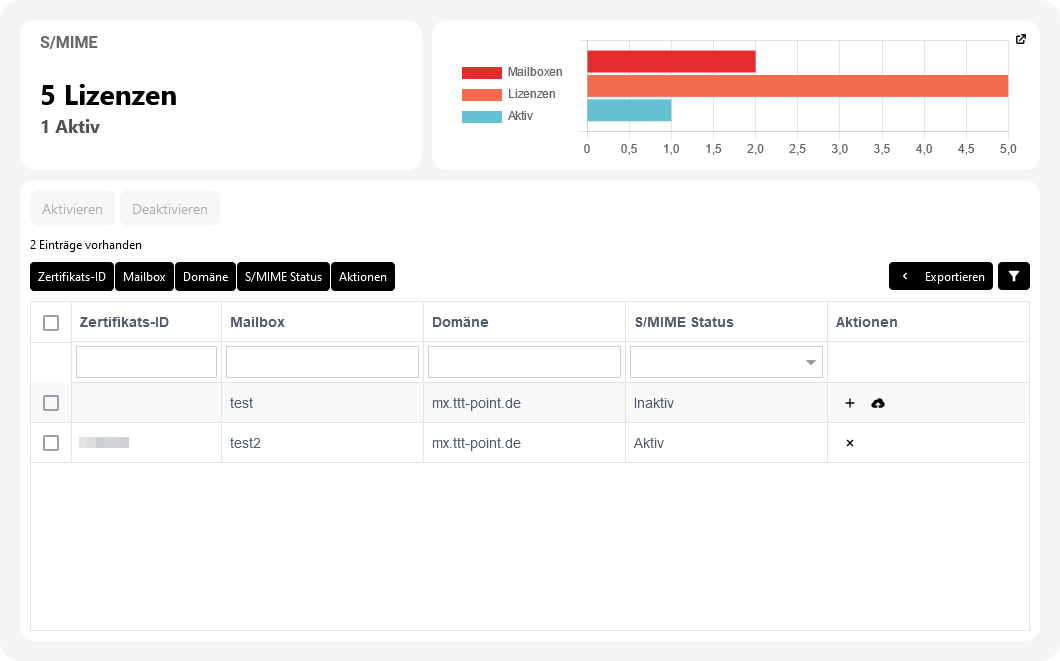 |
|---|---|---|---|
| Mailboxen | Anzahl der erstellten Mailboxen | ||
| Lizenzen | Anzahl der gebuchten S/MIME Lizenzen | ||
| Aktiv | Anzahl der aktiven S/MIME Lizenzen | ||
| In der Tabelle werden unter erstellte Mailboxen angezeigt (Anleitung zur Erstellung) | |||
| Zertifikats-ID nur wenn aktiv |
123456 | ID des S/MIME Zertifikats | |
| Mailbox | test2 | Name der Mailbox | |
| Domäne | mx.ttt-point.de | Domäne der Mailbox | |
| S/MIME | Aktiv | S/MIME Status (Inaktiv/In Aktivierung/Aktiv) | |
| Aktionen | Aktivieren nur wenn inaktiv |
Aktiviert S/MIME für die jeweilige Mailbox, alternativ können mehrere Mailboxen mithilfe der Checkboxen ausgewählt und über die Schaltfläche über der Tabelle gesammelt aktiviert werden. | |
| Datei:MaS Upload.svg Upload nur wenn inaktiv |
Aktiviert S/MIME mit einem hochgeladenen Zertifikat | ||
| Deaktivieren nur wenn aktiv |
Deaktiviert S/MIME für die jeweilige Mailbox, alternativ können mehrere Mailboxen mithilfe der Checkboxen ausgewählt und über die Schaltfläche über der Tabelle gesammelt deaktiviert werden. | ||
Verschlüsselung
| Beschriftung | Wert | Beschreibung | 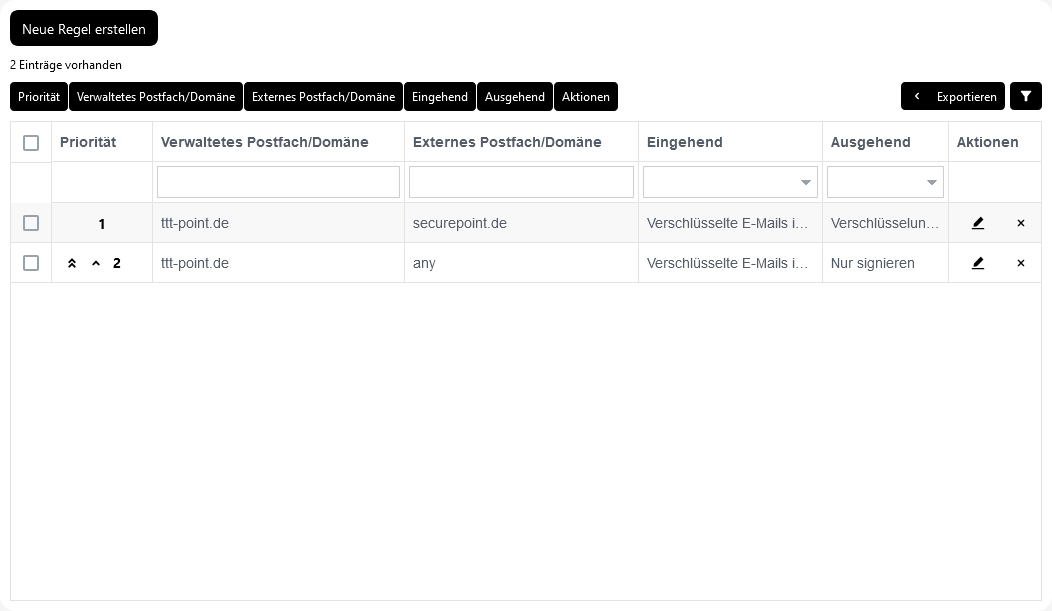 | ||||||||
|---|---|---|---|---|---|---|---|---|---|---|---|
| Priorität | 2 | Regeln werden priorisiert, wobei 1 die höchste Priorität hat. Neue Regeln werden mit der höchsten Priorität erstellt. Die Priorität lässt sich mithilfe der Pfeile vor der Verschlüsselungsregel ändern. | |||||||||
| Verwaltetes Postfach/Domäne | ttt-point.de | Ein durch Securepoint mail.security verwaltetes Postfach in dieser Organisation. | |||||||||
| Externes Postfach/Domäne | ttt-point.de | Ein Postfach außerhalb dieser Organisation, an das versendet bzw. von dem empfangen wird. | |||||||||
| Eingehend | Verschlüsselte E-Mails immer entschlüsseln | Regel für eingehende E-Mails | |||||||||
| Ausgehend | Nur signieren | Regel für ausgehende E-Mails | |||||||||
| Aktionen | Verschlüsselungsregel bearbeiten | ||||||||||
| Verschlüsselungsregel bearbeiten löschen | |||||||||||
| Verwaltetes Postfach/Domäne | Ein durch Securepoint mail.security verwaltetes Postfach in dieser Organisation. Es können max. 20 Eintrage mit Kommata separiert ausgewählt werden. Oder alle Einträge mit Alle. |
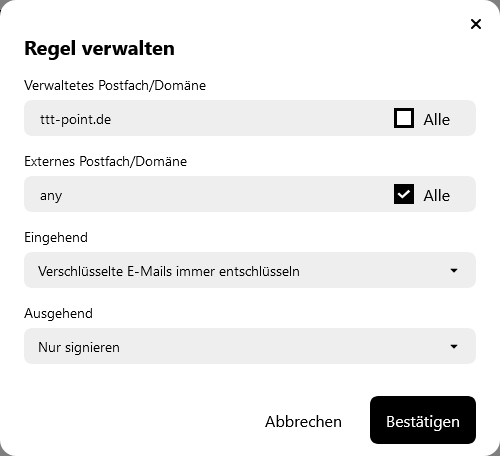 | |||||||||
| Externes Postfach/Domäne | Ein Postfach außerhalb dieser Organisation, an das versendet bzw. von dem empfangen wird. Es können max. 20 Eintrage mit Kommata separiert ausgewählt werden. Oder alle Einträge mit Alle. | ||||||||||
| Eingehend | Verschlüsselte E-Mails immer entschlüsseln | Regel für eingehende E-Mails | |||||||||
| |||||||||||
| Ausgehend | Nur signieren | Regel für ausgehende E-Mails | |||||||||
| |||||||||||
Einstellungen
| Beschriftung | Wert | Beschreibung | |
|---|---|---|---|
| SPF Whitelist | 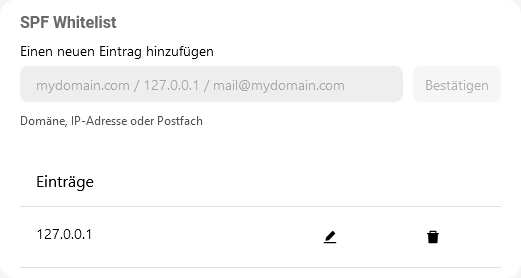 | ||
| Einen neuen Eintrag hinzufügen | Neuen Eintrag zur SPF Whitelist hinzufügen | ||
| Einträge | 127.0.0.1 | Auflistung aller aktuellen Einträge in der Whitelist | |
| Einen Eintrag in der Whitelist bearbeiten | |||
| Einen Eintrag aus der Whitelist löschen | |||
| Weiterleitung von Mailboxen | 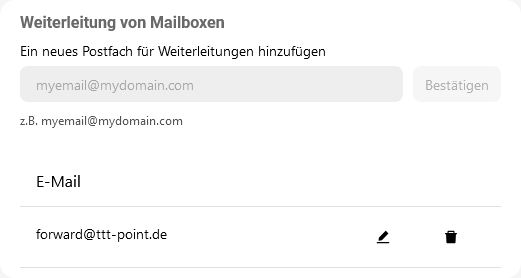 | ||
| Ein neues Postfach für Weiterleitungen hinzufügen | Neue Weiterleitungsadresse hinzufügen | ||
| forward@ttt-point.de | Auflistung aller aktuellen Weiterleitungsadressen | ||
| Eine E-Mail bearbeiten | |||
| Eine E-Mail löschen | |||
| Berichtseinstellungen | 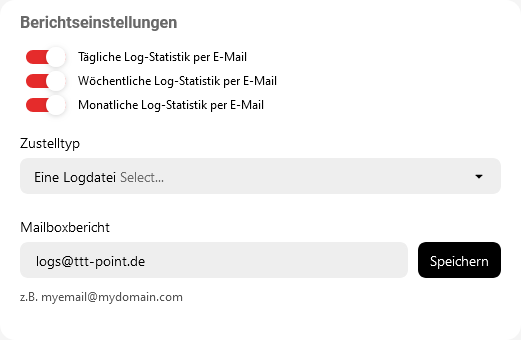 | ||
| Tägliche Log-Statistik per E-Mail | Die täglichen Log Statistiken werden automatisch zugesendet | ||
| Wöchentliche Log-Statistik per E-Mail | Die wöchentlichen Log Statistiken werden automatisch zugesendet | ||
| Monatliche Log-Statistik per E-Mail | Die monatlichen Log Statistiken werden automatisch zugesendet | ||
| Zustelltyp | Eine Logdatei | Es wird eine Logdatei zugesendet in der alle Logs enthalten sind | |
| Eine Logdatei pro Domain | Es wird pro Domain eine Logdatei zugesendet | ||
| Mailboxbericht | logs@ttt-point.de | Die E-Mail-Adresse, an die die Logs gesendet werden sollen | |